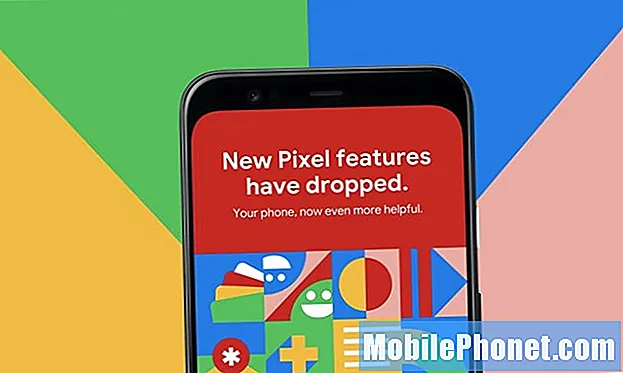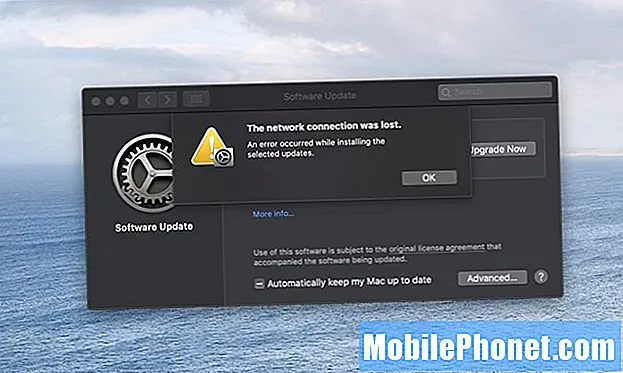תוֹכֶן
מאמר זה לפתרון בעיות מדבר על תיקון שגיאת "זוהתה לחות" ב- Galaxy S10. כמכשיר עמיד במים, ה- Galaxy S10 צריך להיות בטוח מפני התזות מדי פעם וכמות זעירה של לחות. אם הוא רטוב, כל מה שמשתמש צריך לעשות הוא לנגב את המכשיר ולהשתמש בו כרגיל. עם זאת, היו מקרים בהם שגיאת "זיהוי לחות" צצה למרות שהטלפון יבש. שגיאת "זיהוי לחות" במערכת אנדרואיד מונעת טעינה דרך יציאת USB כך שהיא עלולה להוות בעיה בכל הנוגע להשלמת הסוללה. למד כיצד להתמודד עם שגיאה זו בהמשך.
כיצד לתקן את גלקסי S10 עם שגיאת "זוהתה לחות"
הידיעה מה הגורם לשגיאת "זיהוי לחות" היא המפתח לפתרונה. ישנם מספר גורמים שאתה יכול לבדוק כדי לעשות זאת. להלן השלבים לפתרון בעיות קונקרטיות שתוכלו לנסות לפני שתמהרו למרכז שירות לתיקון.
האם ה- Galaxy S10 שלך טבל? לפי התכנון, שגיאת "זיהוי לחות" אמורה להראות מתי יציאת הטעינה של הטלפון רטובה. לכן, אם השתמשת לאחרונה בטלפון בסביבה לחה או לחה, השגיאה היא רק תגובה רגילה מהמכשיר. מה שאתה צריך לעשות במקרה זה הוא לאפשר לטלפון להתייבש. לאחר שיציאת הטעינה נקייה ממים או רטיבות, השגיאה אמורה להיעלם. בהתבסס על ניסיון, מכשיר גלקסי ייתן לך התרעה רחבה כדי להזכיר לך יציאת טעינה רטובה. אם תנסה לחבר כבל טעינה ליציאה רטובה, תהיה אזעקה שאומרת לך להתנתק. אזעקת צליל זו תיפסק רק לאחר שהמערכת תגלה שניתקת את יציאת הטעינה. ייבש את הטלפון על ידי ניעור בעדינות. זה בדרך כלל מספיק כדי להיפטר ממים או מלחות בנמל.
בטמפרטורה רגילה, מים יתאדו בדרך כלל מעצמם תוך שעתיים. תן לגלקסי S10 לנוח ליד מקור של חום עדין כמו החלק האחורי של טלוויזיה או מחשב. אם חשפת את המכשיר לנוזל אחר שאינו מים מתוקים, שטוף את הטלפון במים מתוקים ביסודיות כדי להסיר אותו. לאחר מכן, ייבש את המכשיר במטלית נקייה ורכה.
ייבש את הטלפון שלך. אם נותרה שגיאת לחות "בשלב זה, יתכן שלא הצלחת להיפטר כראוי מלחות ביציאת הטעינה. ייתכן שהתהליך הטבעי של האידוי אינו מספיק כדי לנקות את הלחות שנותרה, כך שתצטרך לייבש את הטלפון עוד יותר. ישנם שני תרופות ביתיות לכך בהתאם לזמינות החומר עבורך.
דרך נפוצה לייבוש אלקטרוניקה רטובה היא באמצעות אורז לא מבושל. לאחר ניגוב המכשיר יבש, הניחו אותו בתוך מיכל וכסו אותו באורז. וודא שאורז לא מבושל מכסה את המכשיר במלואו כדי "להטמין" במיכל. לאחר מכן, השאר אותו במצב זה לפחות 40 שעות או יותר. זה אמור להיות מספיק זמן כדי לאפשר לאורז לספוג לחות מהנמל. הקפד לאטום את המיכל לאורך כל התהליך הזה.
לחלופין, תוכלו להשתמש בכמה אריזות של סיליקה ג'ל במקום אורז. תוכלו להשיג ג'ל סיליקה מחנות היצירה המקומית שלכם. זוהי דרך יעילה יותר להיפטר מלחות מהטלפון שלך. שוב, דאג לאטום את המכולה לפני שתשאיר את המכשיר שם לפחות 48 שעות.
אם כסף אינו נושא ואתם צריכים לייבש את הטלפון במהירות, תוכלו לאפשר לאיש מקצוע לבצע את הייבוש עבורכם. בקר בחנות אלקטרוניקה או בחנות תיקונים המציעה שירות ייבוש. יש סט כלים מקצועיים שהטכנאים משתמשים בהם לייבוש חלקים אלקטרוניים מהר יותר. שוחח עם המלאכה המקומית שלך לקבלת פרטים.
טען את הטלפון שלך כשהוא כבוי. אם אתה חושב שבקרוב נגמר כוחו של הטלפון שלך ואתה זקוק לו מאוד, נסה לטעון אותו כשהוא כבוי. שוב, אתה רוצה לוודא שיציאת ה- USB הטעונה של הטלפון שלך יבשה כדי למנוע נזק למערכת. אם השגיאה תישאר, המשך לשלבים הבאים כדי לתקן בעיות אפליקציות או תוכנות אפשריות. אתה יכול גם לנסות לטעון את הטלפון שלך באמצעות מטען אלחוטי בינתיים אם הסוללה כבר התרוקנה.
מצב בטוח. אם הודעת השגיאה "זוהתה לחות" החלה להתבצע לאחר הוספת אפליקציה, ככל הנראה האפליקציה היא זו שאשמה. הסר את האפליקציה מהמערכת כדי לנקות את המטמון, אתחל את המערכת מחדש ולראות מה קורה.
אם אין לך מושג איזו מהאפליקציות שלך גורמת לבעיה, תוכל להפעיל מחדש את הטלפון למצב בטוח. במצב זה, כל אפליקציות הצד השלישי חסומות ורק אפליקציות שהותקנו מראש יורשו לפעול. אם ה- S10 שלך נטען במצב זה ואין שום שגיאה, אתה יכול להמר שיש אפליקציה גרועה שאשמה. ייתכן שמדובר בקידוד אפליקציות לקוי או שמדובר בתוכנה זדונית.
להפעלת הטלפון למצב בטוח:
- כבה את המכשיר.
- לחץ והחזק את מקש ההפעלה מעבר למסך שם הדגם.
- כאשר "SAMSUNG" מופיע על המסך, שחרר את מקש ההפעלה.
- מיד לאחר שחרור מקש ההפעלה, לחץ לחיצה ממושכת על מקש עוצמת הקול.
- המשך להחזיק את מקש הפחתת עוצמת הקול עד שההתקן יסתיים מחדש.
- מצב בטוח יופיע בפינה השמאלית התחתונה של המסך.
- שחרר את מקש הפחתת עוצמת הקול כאשר אתה רואה מצב בטוח.
- לאחר שהטלפון שלך נמצא במצב זה, נסה לטעון את הטלפון למשך 30 דקות לפחות ולראות מה קורה.
אם ה- S10 שלך מחויב בסדר, אפליקציה גרועה היא סיבה אפשרית לכך. כדי לדעת אילו מהאפליקציות שלך גורמות לבעיה, בצע את השלבים הבאים:
- אתחול למצב בטוח.
- בדוק אם הבעיה.
- לאחר שתאשר כי אשם של צד שלישי אשם, תוכל להתחיל להסיר התקנה של אפליקציות בנפרד. אנו מציעים שתתחיל באילו האחרונים שהוספת.
- לאחר הסרת ההתקנה של אפליקציה, הפעל מחדש את הטלפון למצב רגיל ובדוק אם הבעיה.
- אם ה- S10 שלך עדיין בעייתי, חזור על שלבים 1-4.
איפוס למפעל. ניגוב המכשיר והחזרת הגדרותיו לברירות מחדל עשויים להיות קיצוניים אך הם יכולים להיות יעילים. בטלפונים ישנים יותר של Galaxy S (S7, S8, S9), במקרים מסוימים של שגיאת לחות נדרשת איפוס למפעל, שכן הסיבה העיקרית הייתה תקלה בתוכנה. אם אף אחד מהפתרונות המוצעים לא עזר עד כה, אל תהסס לאפס את הטלפון שלך למפעל.
ישנן שתי שיטות לאיפוס המכשיר להגדרות היצרן. הנה כל אחד מהם:
כיצד לאפס קשה על Samsung Galaxy S10 דרך תפריט ההגדרות
- צור גיבוי של הנתונים האישיים שלך והסר את חשבון Google שלך.
- פתח את אפליקציית ההגדרות.
- גלול אל הקש על ניהול כללי.
- הקש על אפס.
- בחר באיפוס נתוני המפעל מהאפשרויות הנתונות.
- קרא את המידע ואז הקש על אפס כדי להמשיך.
- הקש על מחק הכל כדי לאשר פעולה. ייתכן שהטלפון יופעל מחדש אוטומטית לאחר האיפוס. תראה את הלוגו של Android כאישור.
כיצד לאפס קשה על Samsung Galaxy S10 באמצעות כפתורי חומרה
- במידת האפשר, צור גיבוי של הנתונים האישיים שלך מבעוד מועד. אם הבעיה שלך מונעת ממך לעשות זאת, פשוט דלג על שלב זה.
- כמו כן, ברצונך לוודא שתסיר את חשבון Google שלך. אם הבעיה שלך מונעת ממך לעשות זאת, פשוט דלג על שלב זה.
- כבה את המכשיר. זה חשוב. אם אינך יכול לכבות אותו, לעולם לא תוכל לבצע אתחול למצב שחזור. אם אינך מצליח לכבות את המכשיר באופן קבוע באמצעות לחצן ההפעלה, המתן עד שהסוללה של הטלפון מתרוקנת.לאחר מכן, הטען את הטלפון למשך 30 דקות לפני האתחול למצב שחזור.
- לחץ והחזק את לחצן הגברת עוצמת הקול, לחצן ההפעלה ולחצן Bixby בו זמנית.
- כאשר אתה מרגיש שהמכשיר רוטט, שחרר רק את מקש ההפעלה. עדיין לחץ והחזק את כפתור הגברת עוצמת הקול ואת Bixby
- כעת יופיע תפריט מסך. כשתראה זאת, שחרר את הכפתורים הנותרים.
- לחץ על לחצן הגברת עוצמת הקול מספר פעמים עד שתדגיש את 'מחק את כל נתוני המשתמש.' לחץ על מקש ההפעלה כדי לבחור.
- לחץ שוב על לחצן ההפעלה כדי לבחור באפשרות כן - מחק את כל נתוני המשתמש.
- לחץ על לחצן ההפעלה כדי להדגיש ובחר באפשרות אתחול מחדש
השתמש בטעינה אלחוטית. יכולת הטעינה האלחוטית של המכשיר שלך אינה מושפעת מתקלה ביציאת הטעינה. לכן, אם שום דבר לא עבד עד כה, שקול לטעון את המכשיר שלך באופן אלחוטי. אם ברצונך לפתור את הבעיה לצמיתות, עליך לבדוק את הטלפון על ידי סמסונג כדי שניתן יהיה לבדוק את היציאה מקרוב.
נקה נתונים משירות הגדרות USB. במקרים מסוימים של שגיאות אזהרה שהתגלו בלחות, הסיבה היא לא בדיוק בעיית חומרה חמורה אלא תקלה בהגדרות יציאת USB. היו מקרים נדירים של בעיה זו בעבר אך איפוס למפעל אכן עזר. עם זאת, אם ברצונך לבדוק עוד, תוכל להמשיך ולנתונים של אפליקציית הגדרות USB כדי לראות אם זה עוזר. הנה מה שאתה יכול לעשות:
- ממסך הבית, החלק למעלה במקום ריק כדי לפתוח את מגש היישומים.
- הקש על הגדרות> אפליקציות.
- מצא וגע בהגדרות USB.
- הקש על אחסון.
- הקש על נקה נתונים ואז הקש על אישור.